仕事の都合上、遠距離移動をすることが多いのですが、移動時間の使い方を読書だけでなく撮り溜めたテレビ番組を見れないかと考えてました。最近購入した、iPadAir2を使えれば最高ってことで、やり方を調べてみたら簡単でしたので消化します。

iPadAir2を使ってビデオを見る
今回の目的は、外出先や移動中などにあらかじめ録画しておいたテレビ番組をiPadAir2で見るというものです。移動時間を読書したり音楽聞いたりして過ごしているのですが、この時間をテレビ視聴にあてることが出来れば長時間移動も更に楽しくなるはずです(笑)
さて、テレビ番組を録画してiPadで見るにはいくつかの方法があるようですが、今回はソニーの「nasne(ナスネ)」を使用する方法を採用します。理由は、この方法が一番簡単だから。
まずは、価格comでナスネの価格を調べます。大体19,000円くらいですかね。Amazonで買うとギフト券を使えるので、今回はAmazonで購入することにしました。
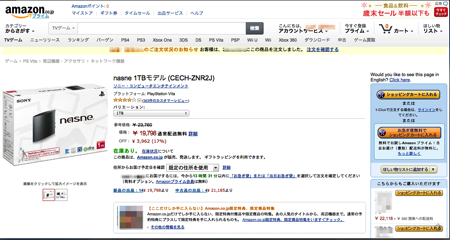
必要なものを揃えて、いざ接続
色々と調べてみると、iPadAir2で録画したテレビ番組を見る為に必要なものが分かってきました。用意したのは次のようなものです。今回新たに購入したのは、ナスネ本体(1TB)とLANケーブルです。それ以外は既に所有しています。
①iPadAir2(他のタブレットでも代用可)
②nasne(ナスネ)
③テレビ(今回はテレビチューナ付きのPC→REGZA PC D714 )
④ブロードバンドルーター
⑤LANケーブル(ルーターとナスネは優先でしか繋げません)
ソニーのナスネのサイトを参考に配線を繋ぎます。この辺りはそれぞれのご自宅などの事情によって異なるのでしょうが、ウチの場合にはルーターとナスネを設置する場所が少し離れていたのでビックカメラでチョット長め(10m)のLANケーブルを用意しました。(ナスネにもLANケーブルは同梱されていますが、長さが短かったので使用出来ませんでした)
こんな感じ
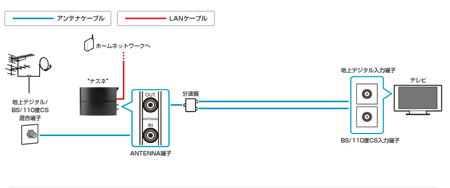
ソニーのナスネのサイトで、簡単な接続診断をしてくれるので、それに合わせて接続すればいいので簡単に接続出来ます。10分もかかりませんでした(笑)
状況によっては、レコーダーがあったりPS3などが繋がったりするようですが、今回は特に使いません。
※ご自宅の状況によっては分波器やアンテナケーブルが必要になる場合があります。僕の場合には既に自宅にあったのを使用したので新たに購入しませんでした。
早速使ってみる
即座に使えるのかと思ったら、なかなかそうはいかない。この辺りが少し不親切なところですね。
ナスネをPC側から操作するには、「PC TV with nasne」というアプリが必要なんです。このアプリは体験版をダウンロードしてから、本製品を購入という流れになります。購入後数日(僕の場合は2日後)後にライセンスキーが登録しておいたメールアドレスに送られてきます。
このアプリ、有料です。3,240円(税込)。個人的にはチョット高いなーと思いつつ、これがないと始まらないので購入しました。

こんな感じのショートカットがデスクトップ上に作成されます。
開いてみると、こんな感じです。
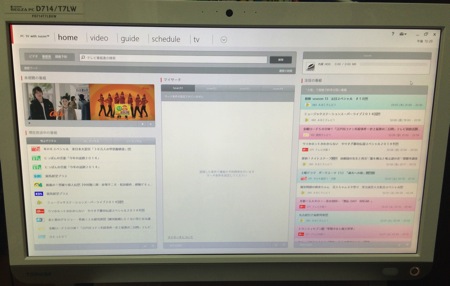
使いやすそうなインターフェイスですね。特に説明書などを読まなくても操作の仕方はすぐに分かるので便利です。
この画面から、テレビ番組表などを呼び出して、録画したい番組を予約しておけば録画してくれます。
iPadで視聴
ナスネ本体とiPadが同一ネットワーク内にあれば、iPadへ番組をムーブ(移動)しなくてもiPadから録画した番組の視聴が可能です。寝転びながらテレビを見たいとか、そんな用途しか思いつきませんが、需要はあるのでしょうね(笑)
iPad側から視聴する際には、iPad側にもアプリケーションが必要ですが、ソニーの公式サイトで紹介されているアプリが非常に評判がよろしくない。
そこで、別のアプリを探してきました。「Media Link Player for DTV 」。ソニーのアプリが500円なんですがなんせ評判が悪いので、今回はこちらの「Media Link Player for DTV 」を採用しました。ちなみに900円です。
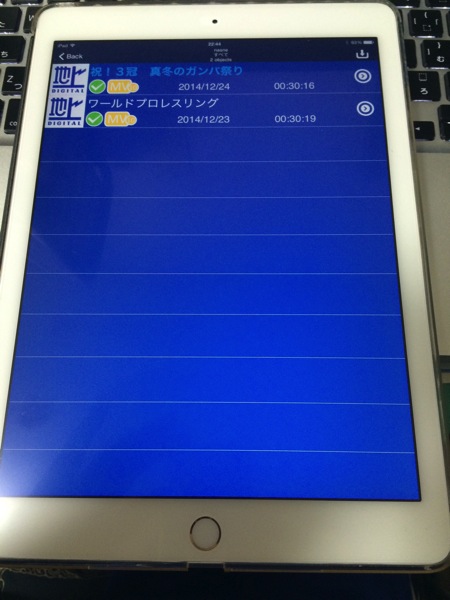
アプリから、録画した番組にアクセスするとこんな感じになります。
あとは、iPadへムーブしたい番組をスワイプすればムーブ完了です。3倍録画で30分の番組一本あたり2Gくらいの容量ですから、あまり大量の番組を持ち歩くことは出来ませんが、まあ十分でしょう。
iPad側から、ナスネを遠隔操作したりという使い道もあったりするようですが、大多数の人の使い方としては録画した番組を持ち運んで隙間時間に視聴するということだと思うので、今回紹介した方法が1番手軽なのではないでしょうか。
ちなみに、ナスネの見心地ですが、とくに問題ありません。若干、画質が荒いかなーと感じる程度ですので問題ないでしょう。
今回の費用
・nasne本体 19,798円
・LANケーブル 1,717円
・PC TV with nasne 3,240円
・Media Link Player for DTV 900円
しめて、合計25,655円でした。
Media Link Player for DTV



